Multimédia Alfa Romeo Stelvio 2017 Manuel du propriétaire (in French)
[x] Cancel search | Manufacturer: ALFA ROMEO, Model Year: 2017, Model line: Stelvio, Model: Alfa Romeo Stelvio 2017Pages: 228, PDF Size: 4.08 MB
Page 9 of 228

PRÉSENTATION DE LA VOITURE
PRÉSENTATION DU TABLEAU DE BORD
SÉCURITÉ
DÉMARRAGE ET CONDUITE
SITUATIONS D'URGENCE
ENTRETIEN DE LA VOITURE
DONNÉES TECHNIQUES
MULTIMÉDIA
INDEX
Page 199 of 228

Ce chapitre décrit les fonctions principales du système Connect
(écran 6.5” et 8.8”) dont la voiture peut être équipée.
MULTIMÉDIA
SÉCURITÉ ROUTIÈRE...........................198
CONDITIONS DE RÉCEPTION ......................198
SOIN ET ENTRETIEN...........................198
PROTECTION ANTIVOL..........................199
AVERTISSEMENTS............................199
COMMANDES . ..............................201
COMMANDES AU VOLANT . ......................206
INTRODUCTION..............................208
MODE RADIO................................208
MODE MÉDIA................................209
SUPPORT Bluetooth®...........................209
SUPPORT USB/iPOD/AUX.......................210
MODE TÉLÉPHONE............................210
MODE NAVIGATION............................211
APPLICATIONS...............................212
RÉGLAGES.................................212
COMMANDES VOCALES.........................215
Page 200 of 228
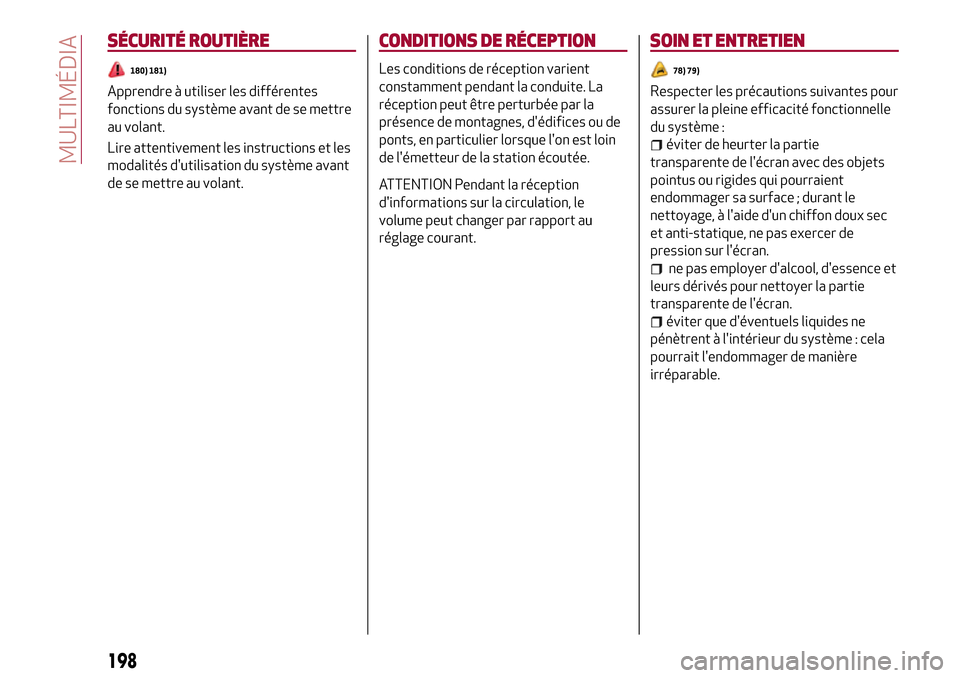
SÉCURITÉ ROUTIÈRE
180) 181)
Apprendre à utiliser les différentes
fonctions du système avant de se mettre
au volant.
Lire attentivement les instructions et les
modalités d'utilisation du système avant
de se mettre au volant.
CONDITIONS DE RÉCEPTION
Les conditions de réception varient
constamment pendant la conduite. La
réception peut être perturbée par la
présence de montagnes, d'édifices ou de
ponts, en particulier lorsque l'on est loin
de l'émetteur de la station écoutée.
ATTENTION Pendant la réception
d'informations sur la circulation, le
volume peut changer par rapport au
réglage courant.
SOIN ET ENTRETIEN
78) 79)
Respecter les précautions suivantes pour
assurer la pleine efficacité fonctionnelle
du système :
éviter de heurter la partie
transparente de l'écran avec des objets
pointus ou rigides qui pourraient
endommager sa surface ; durant le
nettoyage, à l'aide d'un chiffon doux sec
et anti-statique, ne pas exercer de
pression sur l'écran.
ne pas employer d'alcool, d'essence et
leurs dérivés pour nettoyer la partie
transparente de l'écran.
éviter que d'éventuels liquides ne
pénètrent à l'intérieur du système : cela
pourrait l'endommager de manière
irréparable.
198
MULTIMÉDIA
Page 202 of 228
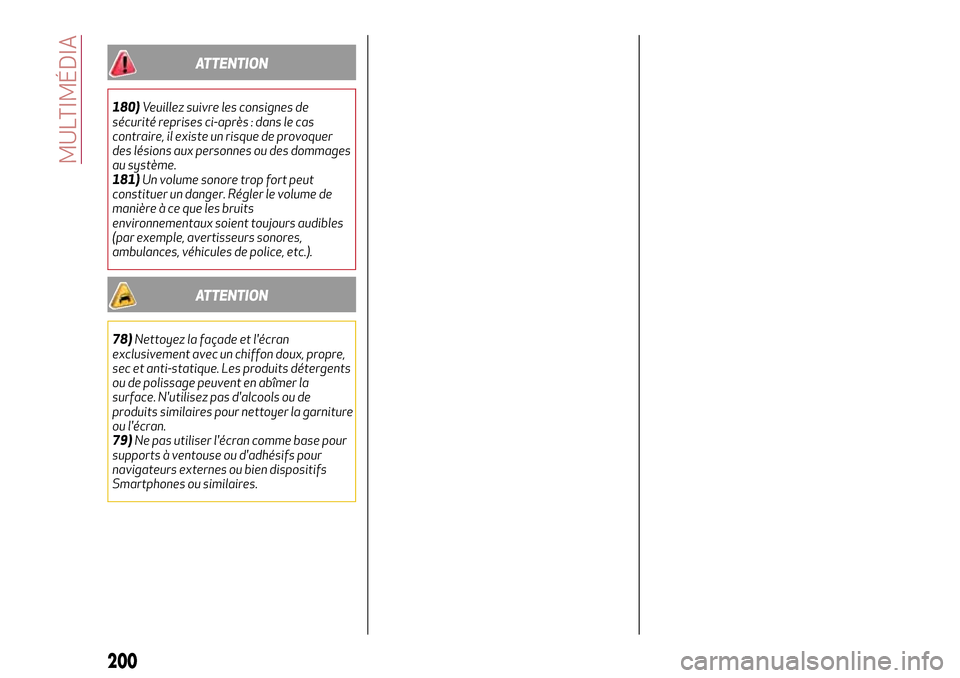
ATTENTION
180)Veuillez suivre les consignes de
sécurité reprises ci-après : dans le cas
contraire, il existe un risque de provoquer
des lésions aux personnes ou des dommages
au système.
181)Un volume sonore trop fort peut
constituer un danger. Régler le volume de
manière à ce que les bruits
environnementaux soient toujours audibles
(par exemple, avertisseurs sonores,
ambulances, véhicules de police, etc.).
ATTENTION
78)Nettoyez la façade et l'écran
exclusivement avec un chiffon doux, propre,
sec et anti-statique. Les produits détergents
ou de polissage peuvent en abîmer la
surface. N'utilisez pas d'alcools ou de
produits similaires pour nettoyer la garniture
ou l'écran.
79)Ne pas utiliser l'écran comme base pour
supports à ventouse ou d'adhésifs pour
navigateurs externes ou bien dispositifs
Smartphones ou similaires.
200
MULTIMÉDIA
Page 204 of 228
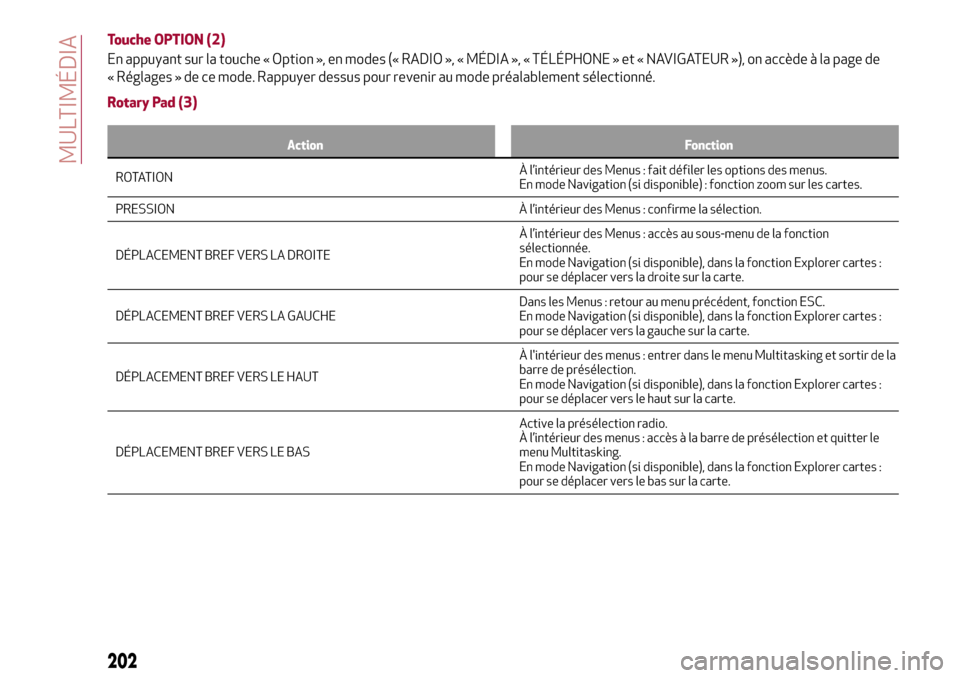
Touche OPTION (2)
En appuyant sur la touche « Option », en modes (« RADIO », « MÉDIA », « TÉLÉPHONE » et « NAVIGATEUR »), on accède à la page de
« Réglages » de ce mode. Rappuyer dessus pour revenir au mode préalablement sélectionné.
Rotary Pad (3)
Action Fonction
ROTATIONÀ l’intérieur desMenus : fait défiler les options des menus.
En mode Navigation (si disponible) : fonction zoom sur les cartes.
PRESSION À l’intérieur des Menus : confirme la sélection.
DÉPLACEMENT BREF VERS LA DROITEÀ l’intérieur des Menus : accès au sous-menu de la fonction
sélectionnée.
En mode Navigation (si disponible), dans la fonction Explorer cartes :
pour se déplacer vers la droite sur la carte.
DÉPLACEMENT BREF VERS LA GAUCHEDans les Menus : retour au menu précédent, fonction ESC.
En mode Navigation (si disponible), dans la fonction Explorer cartes :
pour se déplacer vers la gauche sur la carte.
DÉPLACEMENT BREF VERS LE HAUTÀ l'intérieur des menus : entrer dans le menu Multitasking et sortir de la
barre de présélection.
En mode Navigation (si disponible), dans la fonction Explorer cartes :
pour se déplacer vers le haut sur la carte.
DÉPLACEMENT BREF VERS LE BASActive la présélection radio.
À l’intérieur des menus : accès à la barre de présélection et quitter le
menu Multitasking.
En mode Navigation (si disponible), dans la fonction Explorer cartes :
pour se déplacer vers le bas sur la carte.
202
MULTIMÉDIA
Page 206 of 228
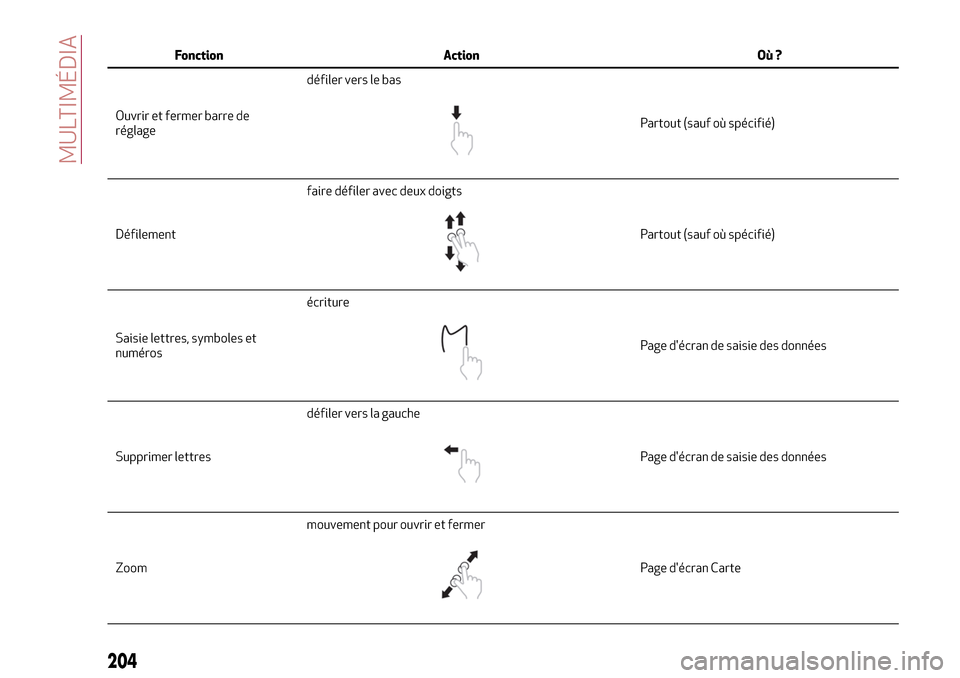
Fonction Action Où ?
Ouvrir et fermer barre de
réglagedéfiler vers le bas
Partout (sauf où spécifié)
Défilementfaire défiler avec deux doigts
Partout (sauf où spécifié)
Saisie lettres, symboles et
numérosécriture
Page d'écran de saisie des données
Supprimer lettresdéfiler vers la gauche
Page d'écran de saisie des données
Zoommouvement pour ouvrir et fermer
Page d'écran Carte
204
MULTIMÉDIA
Page 208 of 228
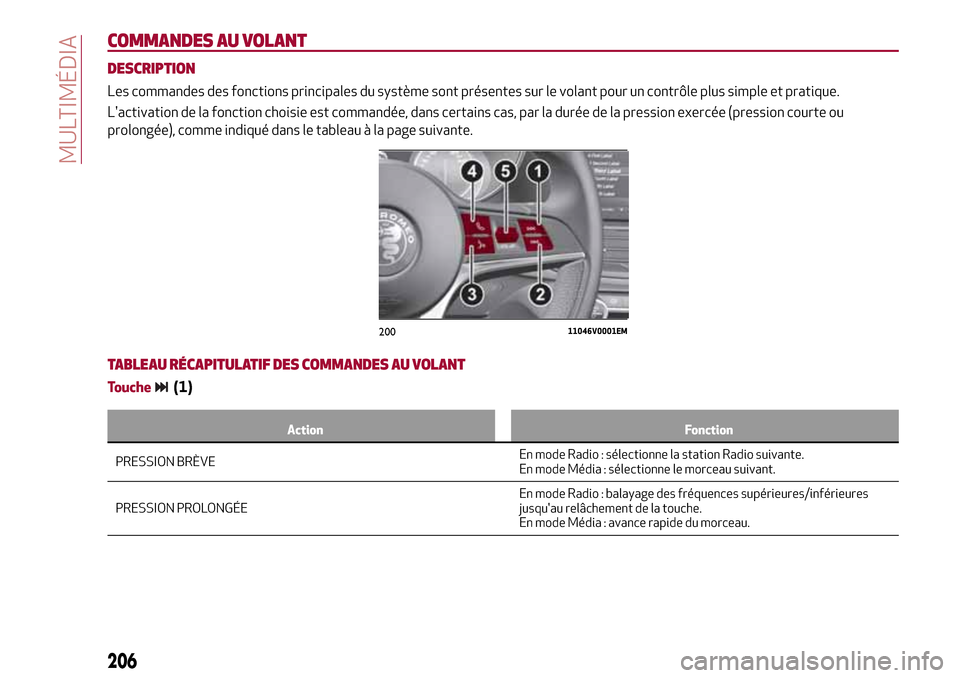
COMMANDES AU VOLANT
DESCRIPTION
Les commandes des fonctions principales du système sont présentes sur le volant pour un contrôle plus simple et pratique.
L'activation de la fonction choisie est commandée, dans certains cas, par la durée de la pression exercée (pression courte ou
prolongée), comme indiqué dans le tableau à la page suivante.
TABLEAU RÉCAPITULATIF DES COMMANDES AU VOLANT
Touche(1)
Action Fonction
PRESSION BRÈVEEn mode Radio: sélectionne la station Radio suivante.
En mode Média : sélectionne le morceau suivant.
PRESSION PROLONGÉEEn mode Radio : balayage des fréquences supérieures/inférieures
jusqu'au relâchement de la touche.
En mode Média : avance rapide du morceau.
20011046V0001EM
206
MULTIMÉDIA
Page 210 of 228
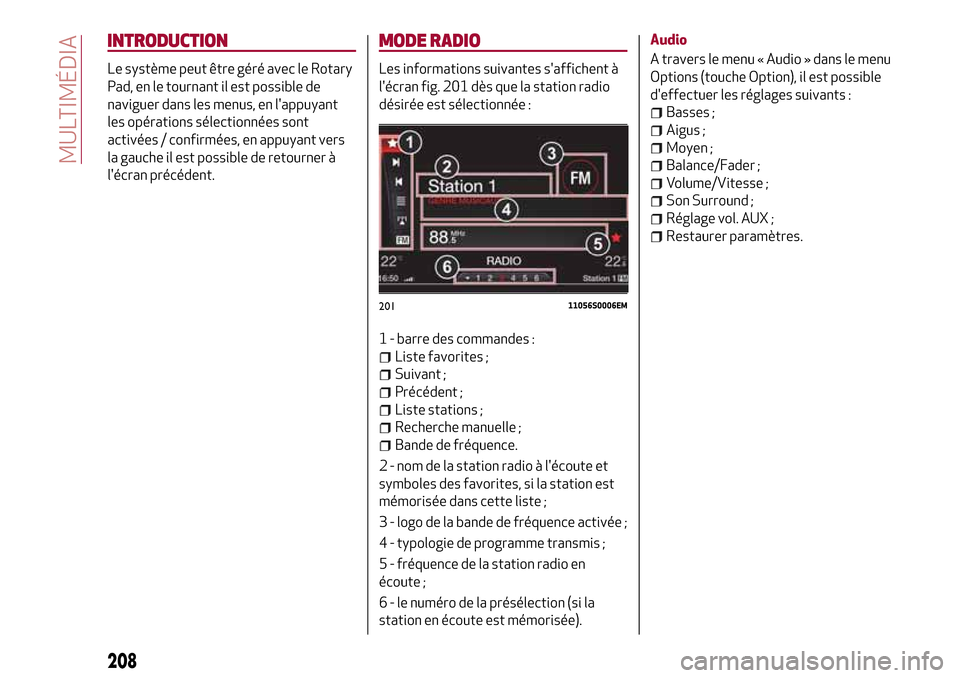
INTRODUCTION
Le système peut être géré avec le Rotary
Pad, en le tournant il est possible de
naviguer dans les menus, en l'appuyant
les opérations sélectionnées sont
activées / confirmées, en appuyant vers
la gauche il est possible de retourner à
l'écran précédent.
MODE RADIO
Les informations suivantes s'affichent à
l'écran fig. 201 dès que la station radio
désirée est sélectionnée :
1 - barre des commandes :
Liste favorites ;
Suivant ;
Précédent ;
Liste stations ;
Recherche manuelle ;
Bande de fréquence.
2 - nom de la station radio à l'écoute et
symboles des favorites, si la station est
mémorisée dans cette liste ;
3 - logo de la bande de fréquence activée ;
4 - typologie de programme transmis ;
5 - fréquence de la station radio en
écoute ;
6 - le numéro de la présélection (si la
station en écoute est mémorisée).Audio
A travers le menu « Audio » dans le menu
Options (touche Option), il est possible
d'effectuer les réglages suivants :
Basses ;
Aigus ;
Moyen ;
Balance/Fader ;
Volume/Vitesse ;
Son Surround ;
Réglage vol. AUX ;
Restaurer paramètres.
20111056S0006EM
208
MULTIMÉDIA
Page 212 of 228
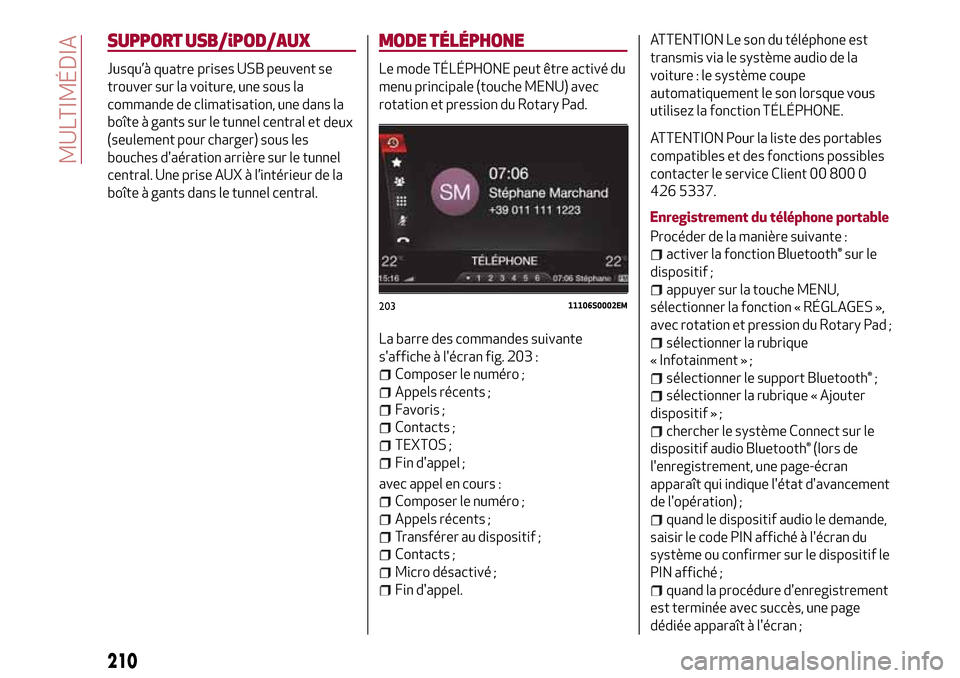
SUPPORT USB/iPOD/AUX
Jusqu’à prises USB peuvent se
trouver sur la voiture, une sous la
commande de climatisation, une dans la
boîte à gants sur le tunnel central et
(seulement pour charger) sous les
bouches d'aération arrière sur le tunnel
central. Une prise AUX à l’intérieur de la
boîte à gants dans le tunnel central.
MODE TÉLÉPHONE
Le mode TÉLÉPHONE peut être activé du
menu principale (touche MENU) avec
rotation et pression du Rotary Pad.
La barre des commandes suivante
s'affiche à l'écran fig. 203 :
Composer le numéro ;
Appels récents ;
Favoris ;
Contacts ;
TEXTOS ;
Fin d'appel ;
avec appel en cours :
Composer le numéro ;
Appels récents ;
Transférer au dispositif ;
Contacts ;
Micro désactivé ;
Fin d'appel.
ATTENTION Le son du téléphone est
transmis via le système audio de la
voiture : le système coupe
automatiquement le son lorsque vous
utilisez la fonction TÉLÉPHONE.
ATTENTION Pour la liste des portables
compatibles et des fonctions possibles
contacter le service Client 00 800 0
426 5337.
Enregistrement du téléphone portable
Procéder de la manière suivante :
activer la fonction Bluetooth® sur le
dispositif ;
appuyer sur la touche MENU,
sélectionner la fonction « RÉGLAGES »,
avec rotation et pression du Rotary Pad ;
sélectionner la rubrique
« Infotainment » ;
sélectionner le support Bluetooth® ;
sélectionner la rubrique « Ajouter
dispositif » ;
chercher le système Connect sur le
dispositif audio Bluetooth® (lors de
l'enregistrement, une page-écran
apparaît qui indique l'état d'avancement
de l'opération) ;
quand le dispositif audio le demande,
saisir le code PIN affiché à l'écran du
système ou confirmer sur le dispositif le
PIN affiché ;
quand la procédure d'enregistrement
est terminée avec succès, une page
dédiée apparaît à l'écran ;
20311106S0002EM
210
MULTIMÉDIA
quatre
deux
Page 214 of 228
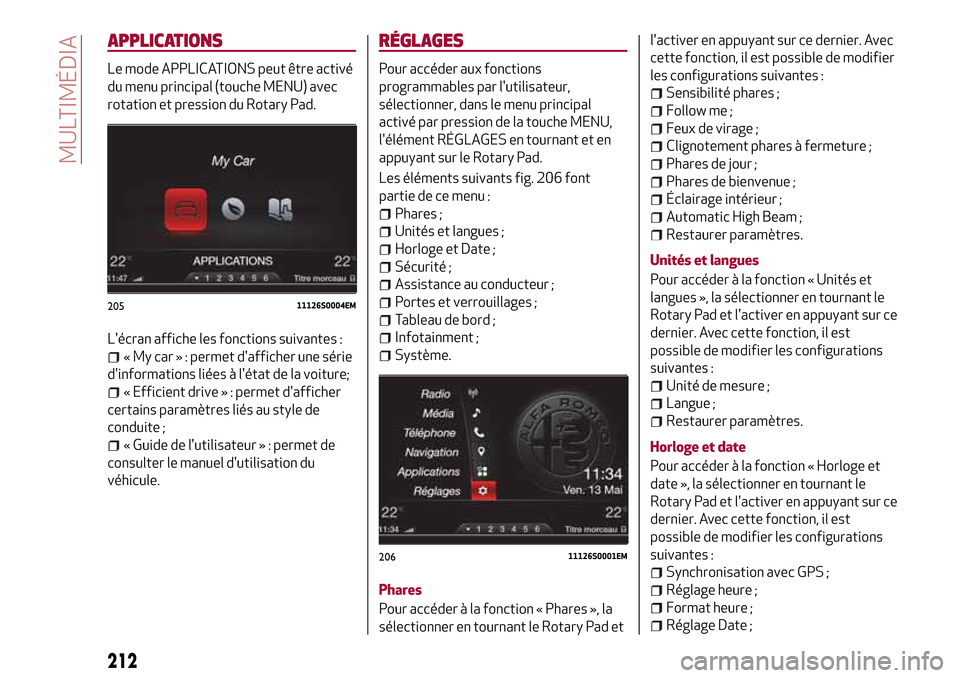
APPLICATIONS
Le mode APPLICATIONS peut être activé
du menu principal (touche MENU) avec
rotation et pression du Rotary Pad.
L'écran affiche les fonctions suivantes :
« My car » : permet d'afficher une série
d'informations liées à l'état de la voiture;
« Efficient drive » : permet d'afficher
certains paramètres liés au style de
conduite ;
« Guide de l'utilisateur » : permet de
consulter le manuel d'utilisation du
véhicule.
RÉGLAGES
Pour accéder aux fonctions
programmables par l'utilisateur,
sélectionner, dans le menu principal
activé par pression de la touche MENU,
l'élément RÉGLAGES en tournant et en
appuyant sur le Rotary Pad.
Les éléments suivants fig. 206 font
partie de ce menu :
Phares ;
Unités et langues ;
Horloge et Date ;
Sécurité ;
Assistance au conducteur ;
Portes et verrouillages ;
Tableau de bord ;
Infotainment ;
Système.
Phares
Pour accéder à la fonction « Phares », la
sélectionner en tournant le Rotary Pad etl'activer en appuyant sur ce dernier. Avec
cette fonction, il est possible de modifier
les configurations suivantes :
Sensibilité phares ;
Follow me ;
Feux de virage ;
Clignotement phares à fermeture ;
Phares de jour ;
Phares de bienvenue ;
Éclairage intérieur ;
Automatic High Beam ;
Restaurer paramètres.
Unités et langues
Pour accéder à la fonction « Unités et
langues », la sélectionner en tournant le
Rotary Pad et l'activer en appuyant sur ce
dernier. Avec cette fonction, il est
possible de modifier les configurations
suivantes :
Unité de mesure ;
Langue ;
Restaurer paramètres.
Horloge et date
Pour accéder à la fonction « Horloge et
date », la sélectionner en tournant le
Rotary Pad et l'activer en appuyant sur ce
dernier. Avec cette fonction, il est
possible de modifier les configurations
suivantes :
Synchronisation avec GPS ;
Réglage heure ;
Format heure ;
Réglage Date ;
20511126S0004EM
20611126S0001EM
212
MULTIMÉDIA